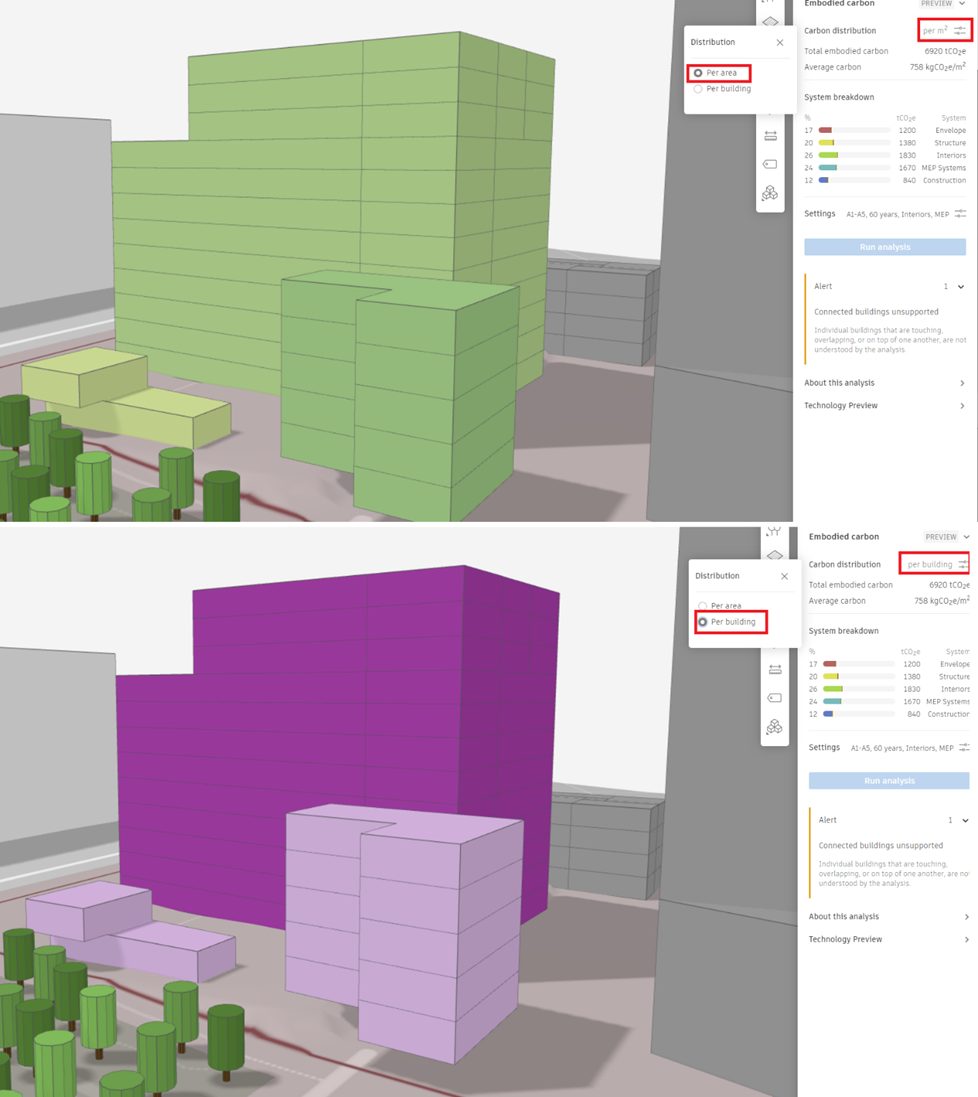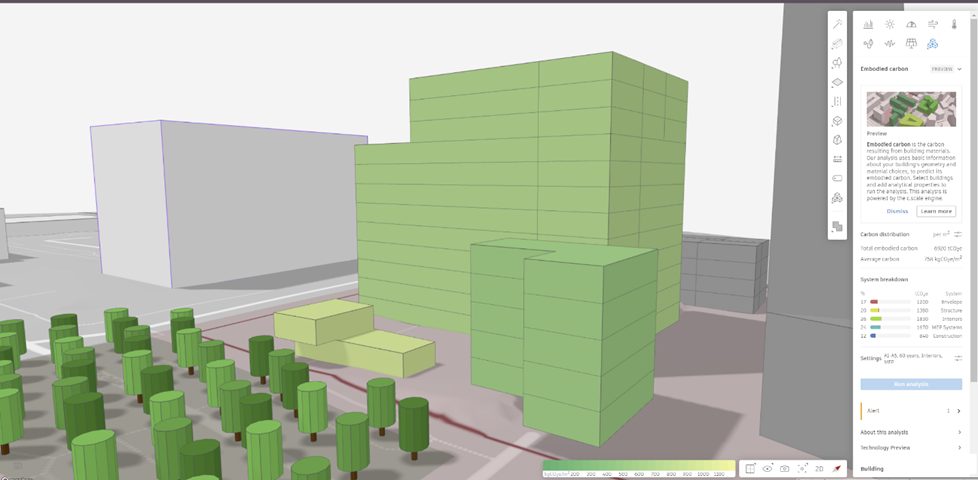
Dans le cycle de vie d’un bâtiment, le carbone embarqué correspond aux émissions de carbone attribuées aux activités en amont telles que l’extraction, le transport et la fabrication des matériaux de construction, ainsi qu’à la construction elle-même. Il est estimé que ces émissions représentent environ 12% des émissions totales de carbone liées aux bâtiments.
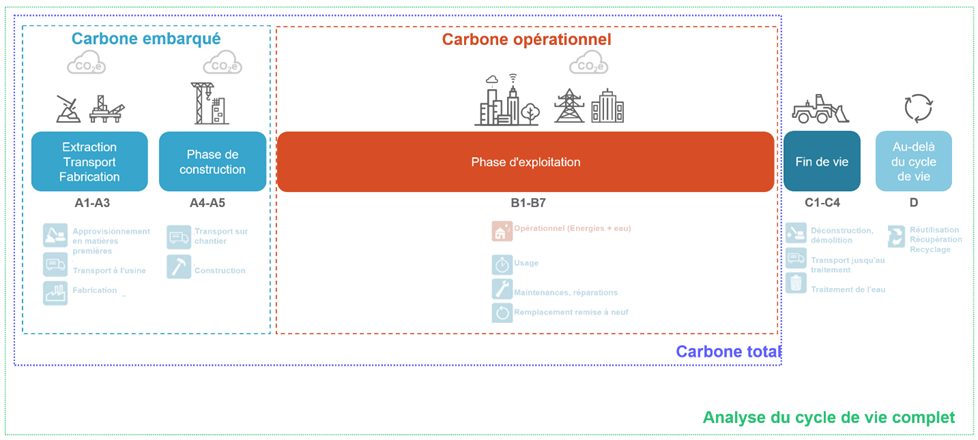
Dans ce contexte, Autodesk Forma vient d’intégrer l’analyse du carbone embarqué en aperçu technologique* et je vous propose d’explorer avec moi cette analyse.
* son utilisation est proposée pour évaluation et il est déconseillé de réaliser des études pour des projets concrets.
La technologie et les calculs sont menés suivant C.Scale data model développé par y EHDD.
0- Avant de commencer :
La portée de l’analyse de carbone par la méthode C.Scale s’applique aux « bâtiments typiques ». Cela signifie que si votre bâtiment est doté d’un porte-à-faux important ou de matériaux de finition particulièrement riches en carbone et coûteux, l’analyse peut sous-estimer son impact carbone.
C.Scale utilise une suite de modèles d’apprentissage automatique (machine learning) pour estimer les quantités des principaux matériaux structurels dans les bâtiments standards. Ces modèles ont été formés à partir d’une base de données EHDD. Les modèles sont mis à jour régulièrement à mesure que de nouvelles données sont disponibles.
1- Intégration de l’extension « Embodied carbon » :
L’analyse du carbone embarqué se présente comme un complément additionnel. Dans les outils présents sur la partie gauche de l’interface, cliquez sur les boutons « Extension / Add extension » puis sur les boutons « Add / Agree ».
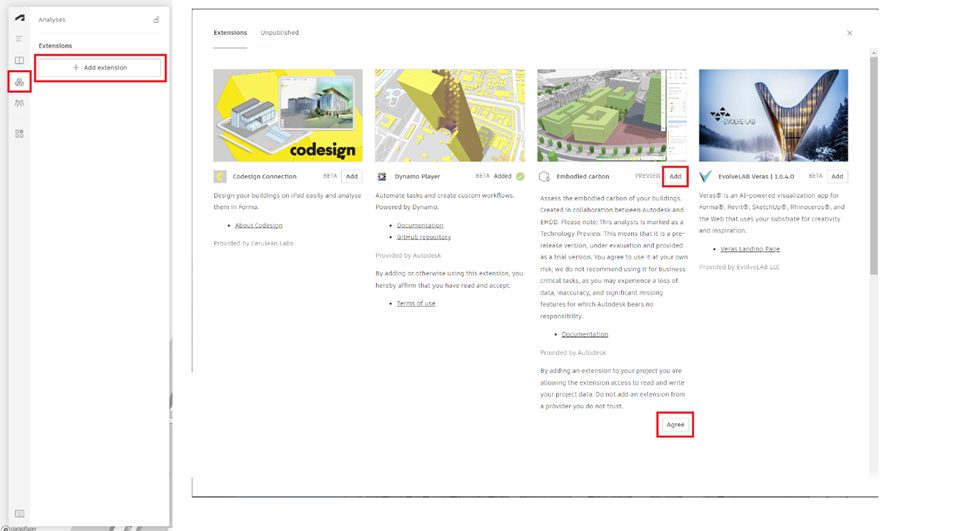
Dans la partie droite de l’interface, dans la zone « Analyses », activez l’analyse « Carbone embarqué »
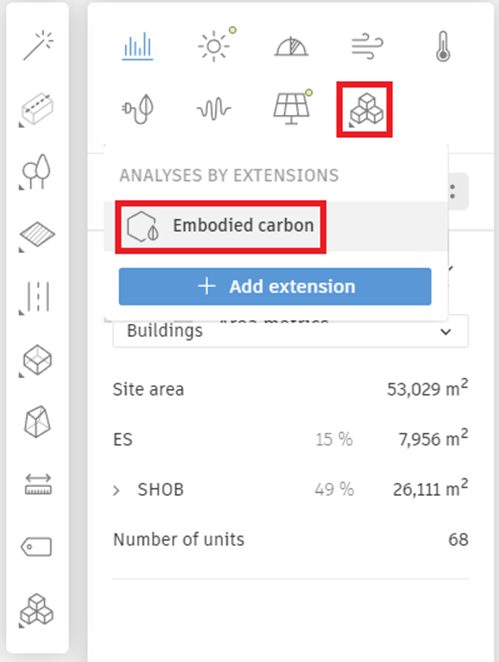
2- Paramètres généraux de l’étude :
Afin de découvrir les paramètres généraux de l’étude de carbone embarqué, cliquez sur le bouton situé à droite de « Settings » dans le bandeau vertical en dessous des choix d’analyses
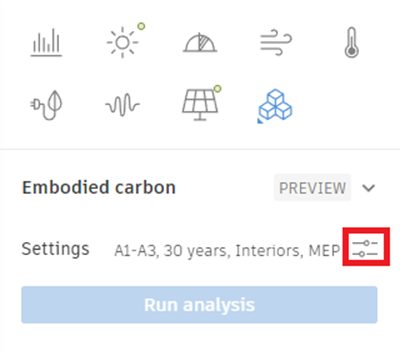
Dans la fenêtre qui apparaît, parcourrez les différentes rubriques (Scope, Envelope, Structure, Interiors, MEP, Units) afin de définir la période de références, les éléments compris dans l’analyse, les différents coefficients des matériaux et les unités.
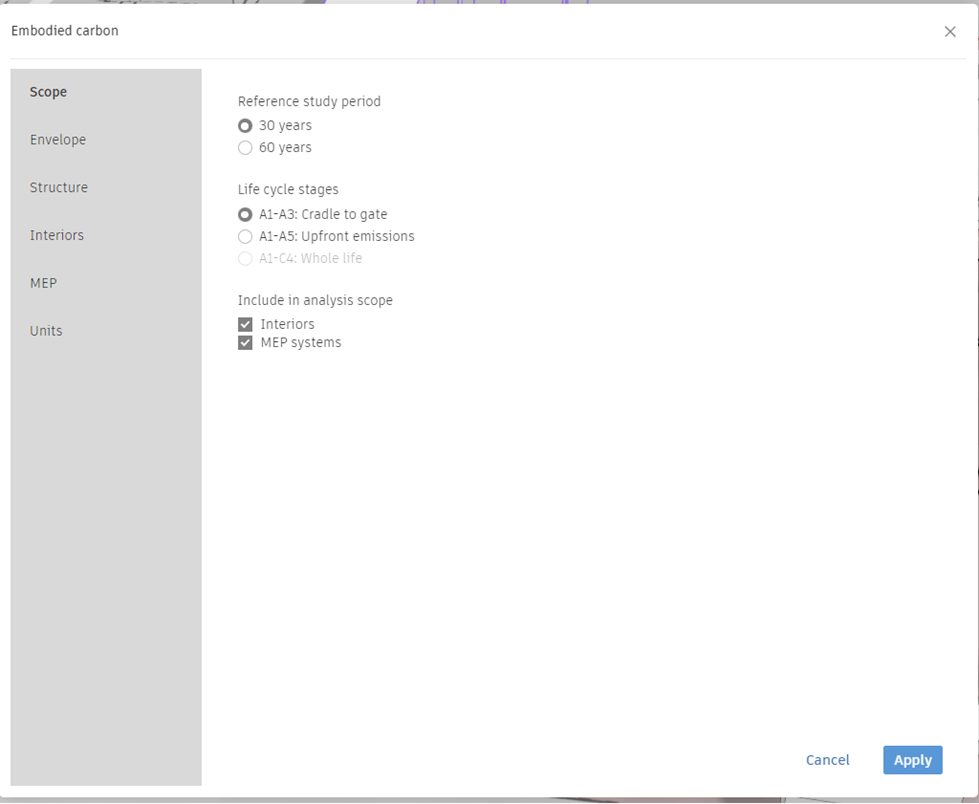
3- Les paramètres analytiques des bâtiments dit « Basique » :
L’analyse du carbone embarqué est disponible uniquement pour les bâtiments dit « Basique »
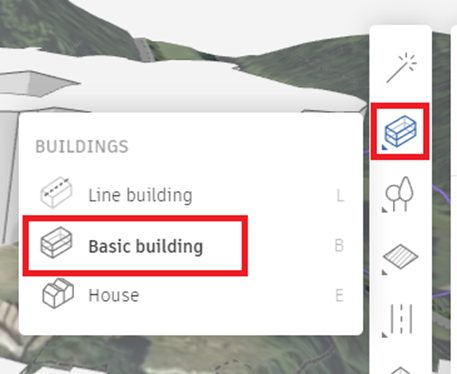
Cliquez sur le bâtiment basique, et définissez pour les catégories « Building type », « Envelope » et « Structure » les différentes caractéristiques de celle-ci.
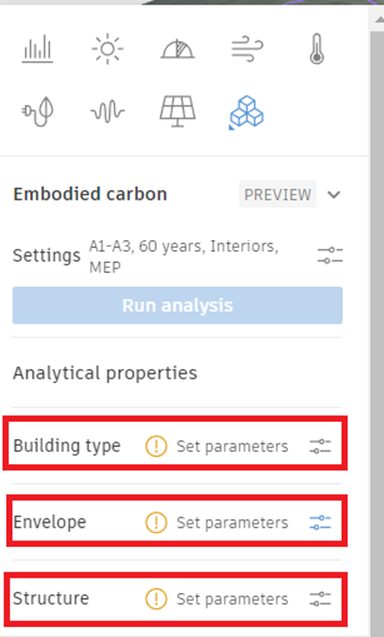
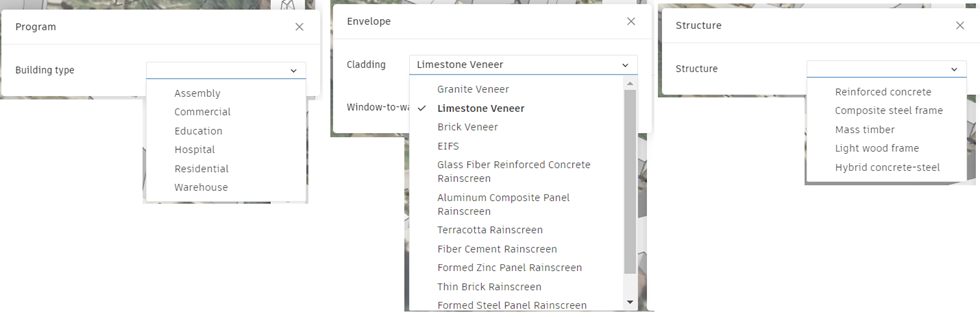
Retrouver toutes les informations à cette adresse concernant les divers paramètres.
4- Lancez les calculs et résultats :
Après avoir défini les paramètres généraux de l’étude et des divers bâtiment classique, cliquez sur le bouton « Run analysis »
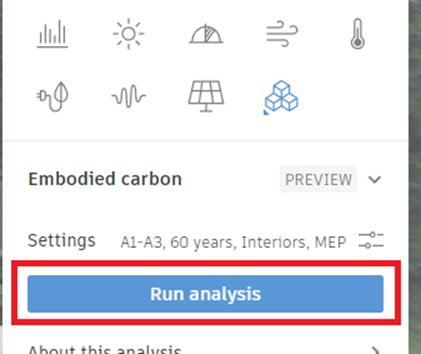
Et au bout de quelques secondes, vous obtenez visuellement sous forme de cartographie les valeurs de carbone embarqué exprimé en kgCO2e/m²
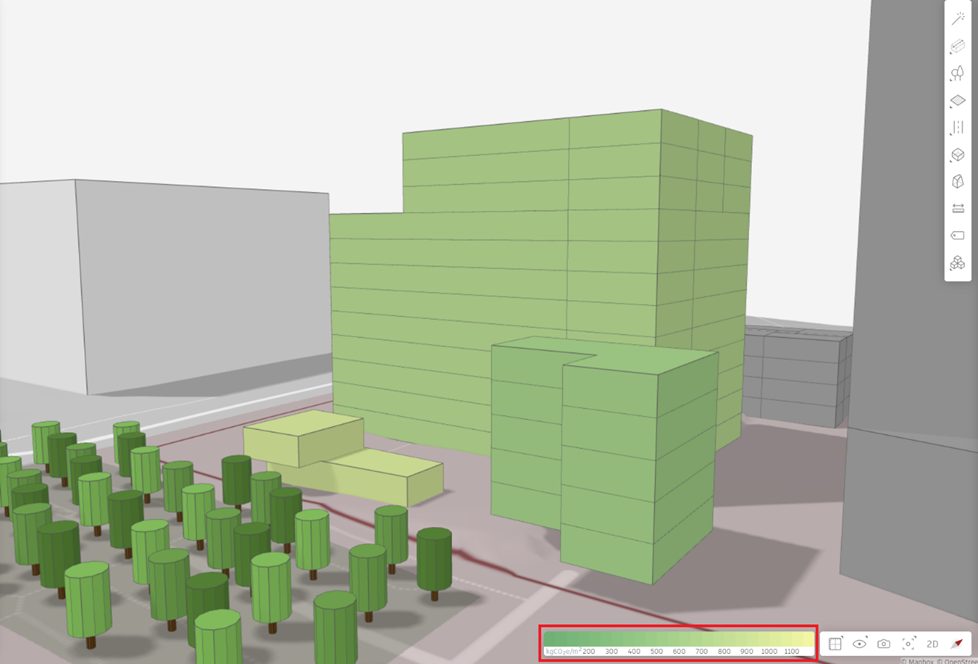
Ainsi que sur le panneau de droite des résultats plus détaillés.
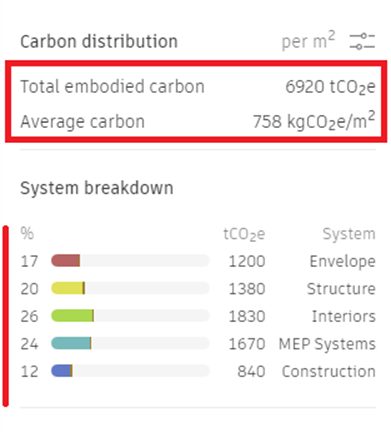
Nota : il est possible de réaliser des répartitions par surface ou par bâtiment.